Pinuccia

 Inge-Lore
Inge-Lore Lisette/MoonlightAngel
Lisette/MoonlightAngel Sylviane SvC
Sylviane SvC
Este tutorial esta realizado por mi, y no está permitido
copiarlo ni reproducirlo en otros
sitios, sin mi consentimiento escrito. Si
lo deseas, puedes ponerte en contacto conmigo a mi correo
Lo he realizado desde PSP 2020, pero puedes realizarlo con
otros versiones PSP.
Si utilizas colores diferentes, puedes jugar con los modos
de capa, o cambiar color, matiz y saturación, a tu gusto
Recuerda: Los tubes e imágenes, son propiedad exclusiva de
sus autores, y no puedes compartirlos sin su permiso
Aquí, podrás encontrar el enlace a sus paginas
Materiales:
1 Imagen, canal alpha, de Yedra
1 Tube principal, mujer, de Vera Mendes (739-vmtubes)Gracias
1 Máscara, de Silvie (Silvie_Mask_Deco17-17) Gracias
2 Preset Glass, de Yedra (Glass 11/Glass13)
** Haz doble clik sobre el
preset, y se instalará automáticamente
** Guarda las selecciones, ,en la carpeta Selecciones, predeterminada en tu PSP
Filtros
Caroline & Sensibility… CS_Halloween2
AAA Frame… Foto Frame
Eye Candy 5 Impact… Glass
Graphics Plus… Cross shadow
FM Tile Tools… Blend emboss
Opcional: Unlimited 2.0
*Toadies… *Sucking Toad*
Bevel III
Muras’ meister… Copies
** Los filtros marcados con (*) se han utilizado desde Unlimited 2.0
Si necesitas alguno de estos filtros, puedes encontrarlos en mi carpeta:![]()
Colores
Forma con tus colores, el siguiente gradiente Radial:
1
Abre una imagen nueva, transparente, de 950 x 650 pix
Pinta esta imagen, con el gradiente Radial
2
Capas… Nueva capa de trama
Selecciones… Seleccionar todo
Editar… Copiar y Pegar, en la selección, el tube que has
elegido
3
Efectos de Imagen… Mosaico integrado (Predeterminadas)
Ajustar… Desenfocar… Desenfoque gaussiano (25)
4
Complementos… Caroline & Sensibility… CS_Halloween2 (Aj.
Predeterminados)
5
Efectos Geométricos…. Pentágono (Transparente)
6
Efectos Geométricos… Sesgar
Efectos de Imagen… Mosaico integrado (Predeterminadas)
7
Capas… Duplicar
Imagen… Espejo… Espejo horizontal
Capas… Fusionar… Fusionar abajo
Efectos de bordes… Realzar
De nuevo: Capas… Fusionar… Fusionar hacia abajo
8
Selecciones… Cargar selección, desde canal alpha (Sel#1)
Selecciones… Convertir selección en capa
Selecciones… Modificar… Contraer (10)
9
Complementos… AAA Frame… Foto Frame
10
Selecciones… Modificar… Contraer (20)
Efectos de Textura… Mosaico antiguo
11
Complementos… AAA Frame… Foto frame (width 2)
Selecciones… Anular selección
12
Efectos de Reflexión … Espejo giratorio
13
Complementos… Muras’ meister… Copies (Line, ajustes
predeterminados)
14
Efectos de Distorsion… Ondas
Aplica la misma sombra anterior (2/ 2/ 80/ 55/ #Negro)
Objetos… Alinear… Abajo
15
Capas… Nueva capa de trama
Pinta esta capa con el color blanco (3)
Capas… Nueva capa de mascara, a partir de una imagen
(Silvie_Mask_Deco17-17)
Duplica la capa de la mascara
Capas… Fusionar… Fusionar grupo
Imagen… Espejo… Espejo vertical
Imagen… Espejo… Espejo horizontal
16
Complementos…FM Tile Tools… Blend emboss (ajustes predeterminados)
Cambia modo, de esta capa, a Luminancia heredada
Capas… Organizar… Bajar
17
Selecciones… Seleccionar todo
Capas… Nueva capa de trama
Editar… Copiar y Pegar, en la selección, el tube
Selecciones… Anular selección
18
Complementos… Unlimited 2.0…. Toadies… *Sucking Toad* Bevel
III (32/ 120/ 147/ 36/ 25)
Efectos 3D… Sombra (2/ 2/ 80/ 55/ #Negro)
Editar… Cortar
**Si prefieres puedes eliminar también esta capa Trama 2
19
Sitúate ahora sobre la capa del fondo
Selecciones… Cargar selección, desde canal alpha (Sel #2) Misos ajustes anteriores
Capas… Organizar… Traer al frente
Editar… Pegar, en la selección, la capa que has cortado
antes
**Este efecto puede variar, dependiendo del tube que utilices
20
Complementos… Eye Candy 5 Impact… Glass (Glass 11)
Complementos… Eye Candy 5 Impact… Glass (Glass 13)
Selecciones… Anular selección
Activa la herramienta Selección (K en el teclado), y ajusta
para situar la capa (X: 624: / Y: 0)
Capas… Duplicar
21
Imagen… Espejo… Espejo Horizontal
Ajusta de nuevo, la herramienta Selección (K en el
teclado) X: 69: / Y: 215)
**Pulsa la tecla M, para
desactivar esta herramienta
22
La imagen y sus capas deben estar así:
23
Imagen… Añadir bordes, simétrico, de 1 pix en color 1
Imagen… Añadir bordes, simétrico, de 1 pix en color 2
Imagen… Añadir bordes, simétrico, de 1 pix en color 1
Editar… Copiar
Selecciones… Seleccionar todo
Imagen… Añadir bordes, simétrico, de 40 pix en color blanco
Selecciones… Invertir
24
Editar… Pegar, en la selección, la imagen que has copiado
antes
Ajustar… Desenfocar… Desenfoque gaussiano (30)
25
Complementos… Graphics Plus… Cross shadow (ajustes
predeterminados)
Efectos 3D… Sombra (0/ 0/ 80/ 40/ #Negro)
26
Selecciones… Seleccionar todo
Selecciones… Modificar… Contraer (25)
Aplica la misma sombra anterior
Selecciones… Anular selección
27
Editar… Copiar y Pegar, en nueva capa, el tube que has
elegido
Cambia el tamaño si es necesario. Yo lo hice a 120%
Situalo y aplica una sombra a tu gusto (0/ 0/ 80/ 40/
#Negro)
28
Editar… Cambiar tamaño, de todas las capas, 1000 pix de
ancho
Agrega en una capa nueva tu firma o marca de agua
Capas… Fusionar… Fusionar todo (Aplanar)
¡Listo! ¡Ya lo tienes!
Ahora, guarda tu imagen, como archivo ..jpg
Otros ejemplos
Mujer, de Luz Cristina (7209-Luz Cristina) Gracias
Y un ejemplo más, con tube mujer de Jeanne (Jeanne_WomenFace_Rebecca_09_11_2021)
Gracias
Gracias por hacer mi tutorial, espero que te haya gustado,
y te sea de ayuda en tu aprendizaje con
PSP.
Si lo deseas, puedes enviarme, tus dudas o tu versión a
través de mi correo.
Me encantará ver tu trabajo
Mi
agradecimiento especial, siempre, a mis traductoras por sus excelentes trabajos
 ** Vielen Dank, liebe Inge-Lore, für deine phantasievolle Arbeit **
** Vielen Dank, liebe Inge-Lore, für deine phantasievolle Arbeit **
Tutorial original de ©Yedralina – 19 Junio 2023
Prohibida su copia y distribución sin su consentimiento
©2005-2023 ©Yedralina
DOS LUNAS por ©Yedralina se
distribuye bajo una Licencia Creative
Commons Atribución













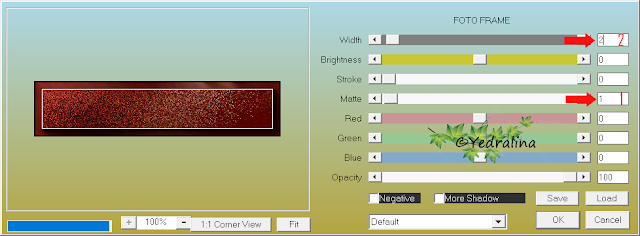


















No hay comentarios:
Publicar un comentario